집에서는 광고 요금제를 이용하고 있는데 가끔 외부에서 넷플릭스에 로그인을 할 때면 종종 로그아웃 했는지 까먹는 경우가 있습니다. 이 때 저는 원격으로 넷플릭스 로그아웃을 하게 되는데 이 방법을 알게 되면 누가 내 계정에 어떤 디바이스로 로그인을 했는지 알 수 있고 TV, PC, 모바일 등 모든 기기에서 로그아웃이 가능해져서 유용하게 이용하고 있는 기능 중 하나입니다. 그럼 간단하게 넷플릭스 모든 기기에서 로그아웃 하는 방법에 대해서 알아볼게요.
넷플릭스 로그아웃, TV·PC·모바일 한 번에 3초 만에 끝내기
원격 넷플릭스 로그아웃은 PC 또는 모바일에서 가능한데 간단하게 넷플릭스 모바일 앱에서 진행을 해보도록 하겠습니다.
1. 넷플릭스 앱을 실행하고 로그인을 상태에서 프로필까지 선택합니다.
2. 넷플릭스 앱에서 내 프로필을 클릭해서 나의 넷플릭스 화면으로 이동합니다.
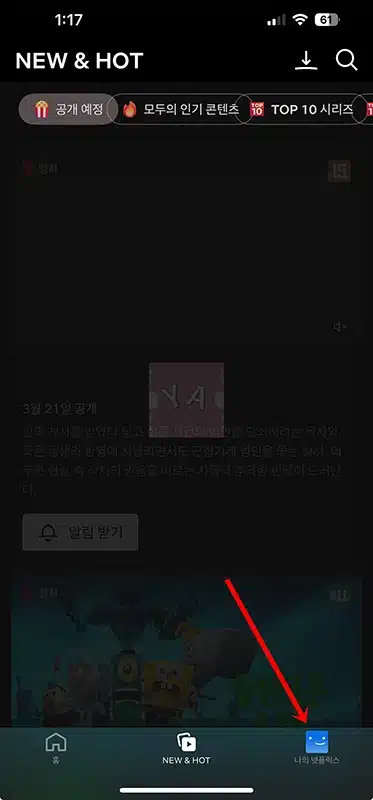
3. 이후 메뉴 ☰를 클릭하고 나서 계정을 선택까지 합니다.
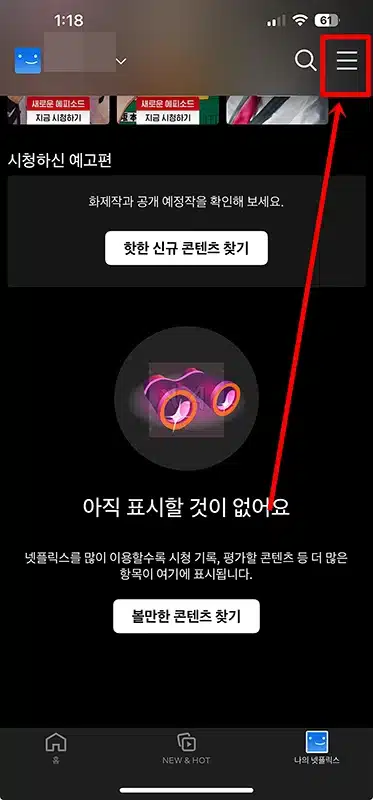
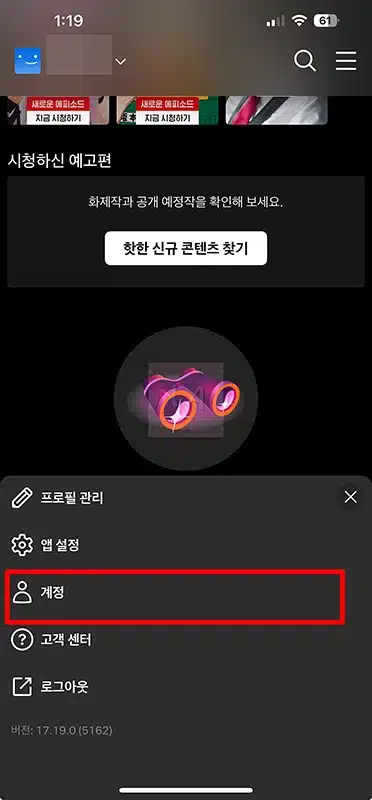
4. 계정 화면에서 보면 보안 관련 항목 밑에 모든 디바이스에서 로그아웃 버튼을 찾을 수가 있습니다. 이 버튼을 눌러 넷플릭스 로그아웃을 할 수가 있습니다.
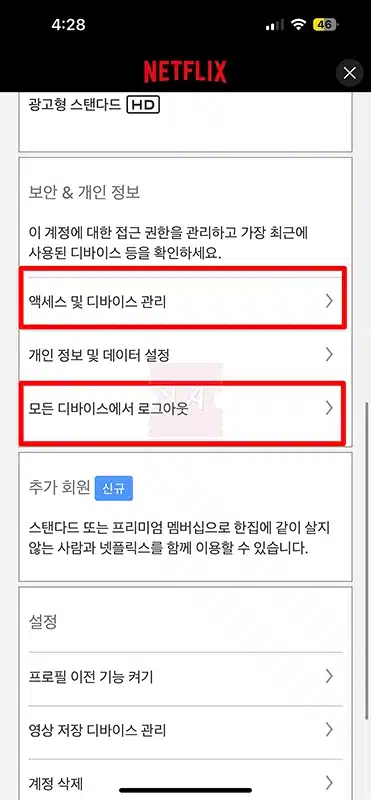
5. 추가적으로 액세스 및 디바이스 관리 메뉴를 누르면 개별적으로 디바이스 하나하나 로그아웃도 가능한데 둘 중에 하나의 기능을 이용해서 로그아웃을 해보시기 바랍니다.
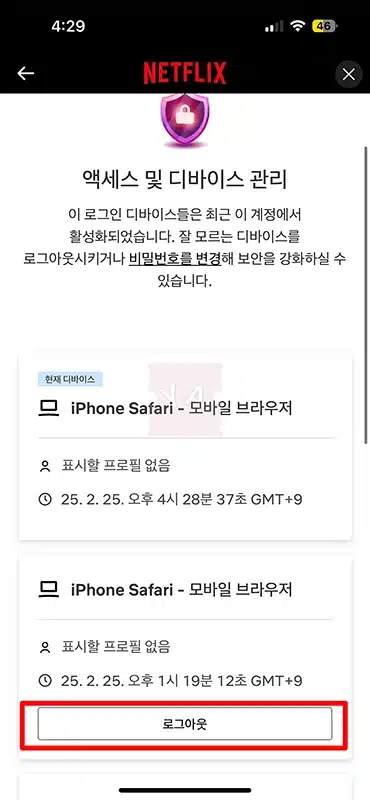
넷플릭스 모든 기기에서 로그아웃 기능 활용법
넷플릭스를 이용하다 보면 여러 기기에서 로그인한 상태로 사용하게 되는 경우가 많습니다. 하지만 더 이상 사용하지 않는 기기에 로그인이 유지되거나 예상치 못한 기기에서 내 계정이 접속된 경우 보안 문제로 이어질 수 있기 때문에 관리를 하는 것이 좋습니다. 특히 넷플릭스는 요금제에 따른 동시 접속 제한이 있기 때문에 불필요한 기기를 정리하는 것이 중요합니다.
이럴 때 유용한 기능이 바로 모든 기기에서 로그아웃 기능입니다. 한 번의 조작만으로 넷플릭스에 연결된 모든 기기에서 계정을 강제로 로그아웃할 수 있기 때문인데요. 다음의 경우를 참고해서 이용을 해보시기 바랍니다.
- 계정 도용이 의심될 때
최근 로그인 기록을 확인해서 내가 평소 사용하지 않는 브라우저인 경우 로그아웃을 시켜야 하며 비밀번호 변경까지 하는 것을 추천합니다. - 여행가서 호텔이나 외부 컴퓨터에서 넷플릭스 로그인을 했을 때
여행 중 호텔 TV나 공용 컴퓨터에서 넷플릭스를 이용 했는데 로그아웃을 깜빡했다면 모든 기기 로그아웃 기능을 활용할 수가 있습니다.
마무리하며
넷플릭스 모든 기기에서 로그아웃 기능은 불필요한 기기 접속을 차단하는 데 유용하며 계정 도용이 의심된다면 비밀번호 변경까지 꼭 하시기 바랍니다.







